Standardtextverwaltung öffnen
Öffnen Sie die Standardtextverwaltung über
Settings -> Verwaltung/Funktionen -> Standardtexte
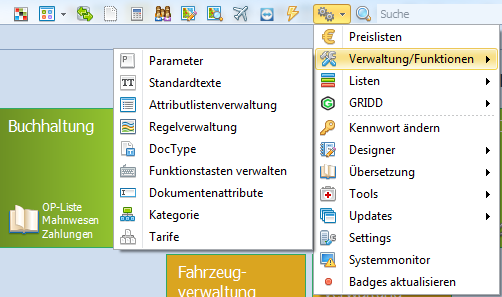
- Standardtext markieren und auf Bearbeiten klicken

- Den zu verlinkenden Text markieren und mit der rechten Maustaste anklicken
- aus dem Menü Hyperlink auswählen
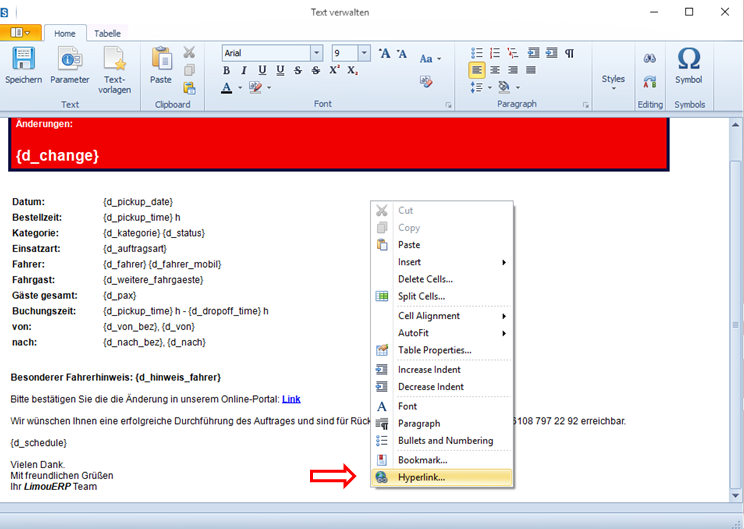
- Im Feld Adresse den entsprechenden Parameter, z.B. {link_disp} eintragen
- mit OK bestätiguen
- Die Textänderung speichern
Verfügbare Links
HINWEIS: Die nachfolgend aufgeführten Links können in den E-Mailtexten der „neuen Generation“ nur innerhalb des Bereichs zwischen den Einträgen [disp:text:start] und [disp:text:end] (Daten zum Fahrauftrag) eingesetzt werden.
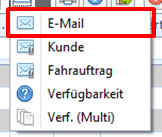
- {link_disp}
Führt Kunden, Partner, Fahrer zum aktuellen Fahrauftrag im jeweiligen Login.
Nur verwendbar in Texten, welche sich auf genau einen konkreten Fahrauftrag beziehen! - {link_disp_latest}
Führt Kunden zur Liste mit aktuellen Fahraufträgen im jeweiligen Login - {link_disp_closed}
Führt Kunden zur Liste mit abgeschlossenen Fahraufträgen im jeweiligen Login - {link_disp_storno}
Führt Kunden zur Liste mit stornierten Fahraufträgen im jeweiligen Login - {link_adr}
Führt Kunden zur Verwaltung Ihrer Stammdaten - {link_creditcard}
Führt Kunden zur Eingabemaske für Kreditkartendaten - {link_password}
Führt Kunden/Partner zur Maske für die Änderung ihres Passworts - {link_fhz}
Führt Partner zur Verwaltung ihrer Fahrzeuge - {link_ma}
Führt Partner zur Verwaltung ihrer Fahrer
